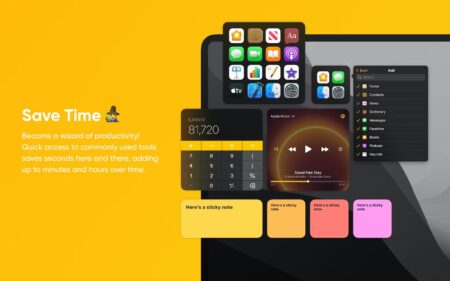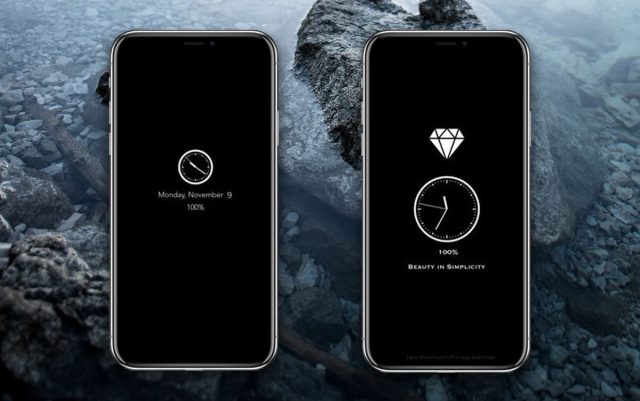آیا می خواهید گوشی اندرویدتان را به یک تلویزیون معمولی وصل کنید؟ اینجا ۸ روش اتصال گوشی اندروید به تلویزیون هوشمند را به همراه با مزایا و معایب هر کدام می بینید.
نمایشگر اندروید شما احتمالا آنقدر بزرگ نیست. حتی اگر از دستگاهی به اندازه phablet استفاده می کنید، نمایشگر حداکثر هفت اینچ خواهد بود.
در عین حال، تلویزیون روی دیوار ۴۰ اینچ یا بزرگتر است. بنابراین چگونه گوشی یا تبلت را به تلویزیون وصل کنید تا بهترین تجربه اندروید با صفحه نمایش بزرگ را داشته باشید؟ ۸ روش اتصال گوشی اندروید به تلویزیون هوشمند به شما نشان می دهد.
چرا گوشی اندروید را به TV وصل کنید؟
ممکن است این چیزی باشد که به تازگی به ذهن شما خطور کرده است، اما اتصال تلفن همراه به تلویزیون شما ساده است. اما چرا این کار را بکنید؟
بازی: در یک صفحه نمایش بزرگ، بازی های موبایلی ناگهان فراگیرتر می شوند. برای بهترین نتیجه یک کنترلر را به دستگاه خود وصل کنید.
مشاهده تصاویر: مجموعه های عکس و ویدیوی شما برای اشتراک گذاری عالی هستند.
ارائه: اگر لپ تاپ شما پر است یا گرفتار نرمافزار hop شده اید، ارائه روی گوشی شما می تواند لینک HDMI در صفحه نمایش استفاده کند.
وظایف اداری و بهرهوری: با یک صفحه کلید و ماوس متصل به گوشی، ممکن است گوشی را برای اهداف بهرهوری به تلویزیون متصل کنید.
بنابراین، چگونه دستگاه اندروید را به تلویزیون HDMI متصل کنید؟ هشت گزینه موجود است:
ارسال به Google Chromecast
ارسال به Android TV
انعکاس صفحه با دستگاه Amazon Fire TV
پخش جریانی از طریق دستگاه DLNA
از آداپتور USB به HDMI استفاده کنید
گوشی را با استفاده از USB به تلویزیون وصل کنید
به اشتراک گذاری رسانه در گوشی با دستگاه Roku
به یک تلویزیون wireless-enabled از Android متصل شوید
با ۸ روش اتصال گوشی اندروید به تلویزیون هوشمند همراه باشید.
۱- نحوه اتصال گوشی به TV با Google Chromecast
اولین راه از ۸ روش اتصال گوشی اندروید به تلویزیون هوشمند، Google Chromecast است. تا حد زیادی سادهترین روش برای اتصال گوشی به تلویزیون استفاده از Google Chromecast است. گوشی های اندروید قابلیت ارسال محتوا را دارند، بنابراین تا زمانی که با Google Chromecast به تلویزیون متصل شده اید، می توانید به آن «casting» بپردازید.
این به معنای هر چیزی در گوشی شما است – ویدیو، صفحه اصلی، یک برنامه خاص، هر چیز دیگری. تنها چیزی که نیاز دارد یک شبکه بی سیم است که گوشی شما و Chromecast می توانند به آن متصل شوند.
Google Chromecast یک رابط HDMI و یک کابل برق USB برای اتصال به پورت USB تلویزیون دارد. (اگر این دستگاه برق کافی برای Chromecast تامین نمی کند، در عوض آن را به نزدیکترین پریز وصل کنید.)
تنظیم Google Chromecast بسته به دستگاه متفاوت است، بنابراین اسناد را برای مراحل صحیح بررسی کنید.
پس از جفت شدن با دستگاه Android، آماده استفاده است.
۱- از دو انگشت خود برای پایین کشیدن منوی تنظیمات سریع در اندروید استفاده کنید.
۲- روی Cast یا Screencast ضربه بزنید.
توجه داشته باشید که برنامه های خاص دارای دکمه Cast هستند. به عنوان مثال، یوتیوب و سایر برنامه های ویدیویی دارای دکمه Cast هستند.
۲- نحوه ارسال محتوا به Android TV از گوشی Android
با یک تلویزیون جدید، ممکن است از مزایای Chromecast داخلی برخوردار شوید. این معمولا با دستگاه هایی که Android TV دارند اتفاق می افتد. اما فرقی نمی کند که Android TV واقعی دارید یا یک جعبه تلویزیون Android متصل به صفحه نمایش عریض LCD یا پلاسما. تا زمانی که تلویزیون اتصال شبکه داشته باشد و به حساب Google خودتان وارد شده باشید، Chromecast باید به طور پیش فرض در Android TV فعال باشد.
اگر نشد، Settings > Device Preferences را در Android TV باز کنید و مطمئن شوید که Chromecast برای دریافت اشتراک ها فعال باشد.
۳- با Amazon Fire TV، اسکرین را Mirror کنید
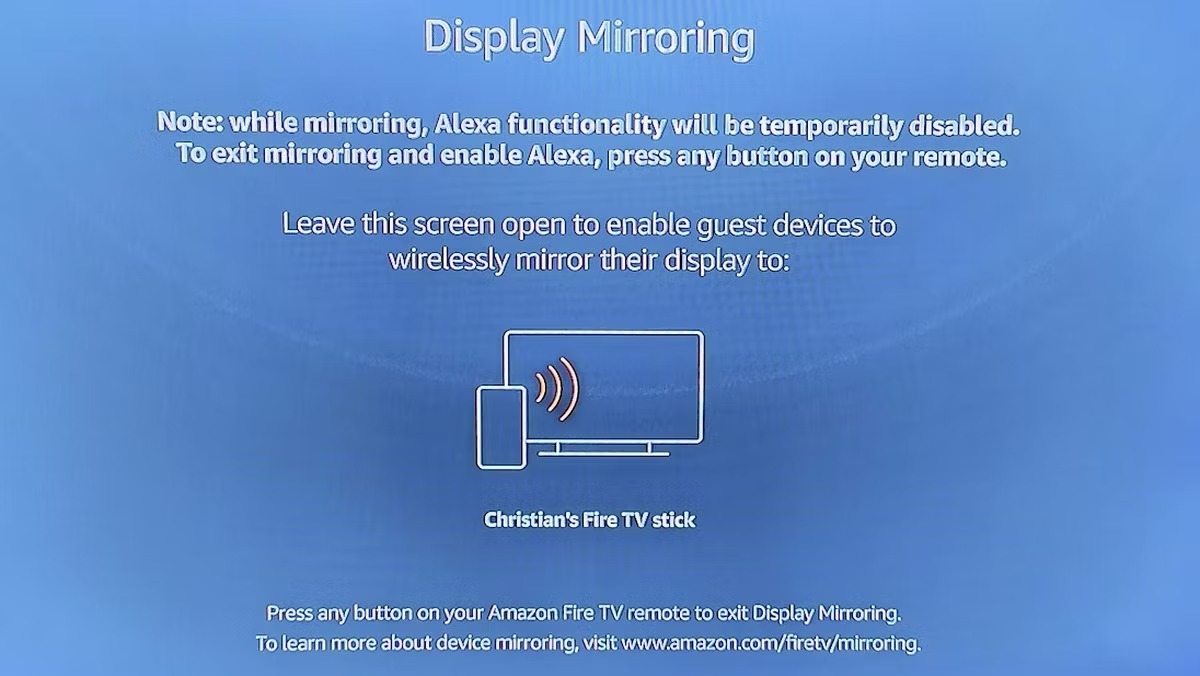
یکی دیگر از راه های انعکاس بی سیم نمایشگر دستگاه اندروید، استفاده از جعبه تلویزیون آمازون Fire یا Fire TV Stick است.
مشابه استفاده از Chromecast، شما این دو دستگاه را از طریق شبکه بی سیم به هم مرتبط می کنید. با این حال، به جای ارسال محتوا، صفحه نمایش و هر برنامه ای که در حال اجرا است نشان داده می شود. می توانید محتوا، برنامه ها، بازی ها و هر رسانه پخش جریانی را در تلویزیون مشاهده کنید.
برای فعال کردن این قابلیت در Fire TV خودتان:
۱- به Settings > Display & audio بروید.
۲- Enable Display Mirroring را انتخاب کنید.
۳- دستورهای روی صفحه را برای اتصال به Fire TV دنبال کنید.
در این مرحله، برای اتصال به تلویزیون آمازون فایر از ویژگی Mirroring یا Casting گوشی خود استفاده کنید. در برخی موارد (بسته به سازنده گوشی)، ممکن است نرمافزار اضافی مورد نیاز باشد.
Amazon Fire TV یکی از پرفروش ترین های آمازون است و یک گزینه مرکز رسانه بسیار انعطافپذیرتر از Google Chromecast Ultra است.
۴- از طریق شبکه و DLNA، در TV استریم کنید
دستگاه های مختلف، از تلویزیون ها و پخشکننده های بلوری گرفته تا ستاپ باکس ها و کنسول ها، از دستورالعمل های Digital Living Network Alliance (DLNA) پشتیبانی می کنند. این به آن معناست که با برنامه مناسب نصب شده بر روی دستگاه اندروید، می توانید رسانه ها را مستقیم در تلویزیون پخش کنید.
DLNA به طور گسترده ای استفاده می شود و در اکثر دستگاه ها تعبیه شده است، بنابراین برای این کار نیازی به سختافزار اضافی ندارید. با این حال، چیزی که به آن نیاز دارید، برنامه ای مانند BubbleUPnP است.
با اجرای این برنامه روی تلفن شما، اتصال به صفحه نمایش یا دستگاه رسانه مجهز به DLNA باید آسان باشد.
۵- نحوه اتصال گوشی به HDMI TV با کابل USB به HDMI
این گزینه باید جزو بهترین ها برای گوشی های اندروید مدرن باشد، اما متأسفانه نادر است. در سال های اخیر، گوشی های هوشمند به سمت پورت های داده و برق USB Type-C رفته اند. این باید به معنای پهنای باند بیشتری برای مواردی مانند خروجی ویدیو باشد، اما تعداد کمی از گوشی های هوشمند (فراتر از گوشی برتر سامسونگ و سایر سازندگان) این را ارائه می دهند.
برای خروجی HDMI از طریق USB Type-C، درگاه باید از USB 3.x پشتیبانی کند. اما اکثر گوشی ها دارای پورت USB Type-C با USB ۲.x هستند. در نتیجه، خروجی HDMI از طریق USB Type-C نادر است.
این موضوع ناامید کننده است زیرا بسیاری از آخرین نسل از گوشی های هوشمند با اتصالات micro-USB از خروجی HDMI پشتیبانی می کنند. اگر گوشی یا تبلت اندروید شما از خروجی HDMI از طریق USB پشتیبانی می کند، به یک آداپتور مناسب نیاز دارید.
نکته: اگر تلویزیون HDMI ندارید، انواع دیگر آداپتورهای AV در دسترس هستند. این یکی از ۸ روش اتصال گوشی اندروید به تلویزیون هوشمند است.
آیا گوشی های اندروید پورت HDMI دارند؟

در حالی که تلفن های مدرن تعداد پورت ها را کاهش داده اند، دستگاه های قدیمی گزینه های ورودی مختلفی داشتند.
در واقع مدتی گوشی های اندروید مختلفی با پورت های فیزیکی خروجی HDMI عرضه شدند. شما می توانید لیست تقریبا جامعی از این دستگاه ها را در GSM Arena پیدا کنید. توجه داشته باشید که این دستگاه ها به کابل های HDMI خاصی نیاز دارند که ممکن است نوع D (micro-HDMI)، Type-C (mini HDMI) یا استاندارد Type-A باشند.
مشکل این گوشی ها اما سن آنهاست. شما نمی توانید از آخرین ورژن های اندروید با سختافزار قدیمیتر و بهعلاوه امنیت و پایداری آپدیت های امنیتی لذت ببرید.
۶- گوشی را به عنوان یک دستگاه ذخیرهسازی وصل کنید
یکی دیگر از راه های اتصال گوشی اندروید به تلویزیون، یک دستگاه ذخیرهسازی USB است. اگرچه این برای اشتراک گذاری صفحه خوب نیست، اما به شما امکان می دهد تصاویر را در تلویزیون مشاهده کنید.
بنابراین در حالی که به شما اجازه پخش زنده ورزش ها را در تلویزیون نمی دهد، همچنان می توانید ویدیوهای تعطیلات را به اشتراک بگذارید. فقط مطمئن شوید که پورت USB تلویزیون شما (یا سایر دستگاه های رسانه ای) برای استفاده عمومی است. گاهی اوقات (به ویژه در تلویزیون های قدیمی) پورت USB فقط به استفاده مهندسان محدود می شود.
کنترل از راه دور تلویزیون نیز باید دارای برخی گزینه های کنترل رسانه باشد، بنابراین می توانید فایل هایی را که می خواهید در گوشی مشاهده کنید پیدا کنید.
۷- اتصال گوشی اندروید به TV با Roku
دستگاه های Roku که جایگزین محبوبی برای واحدهای تلویزیون آمازون Fire هستند، به شکل دانگل HDMI و ست تاپ باکس عرضه می شوند. به این ترتیب، Rokus شبیه Fire TV است و می توانید گوشیتان را به صورت بی سیم به Roku متصل کنید.
نکته: Roku Express 3700 نمایش صفحه نمایش یا Mirroring را نمی پذیرد. مدل دستگاه Roku را در Settings > System > About بررسی کنید.
با فرض اینکه دستگاه Roku شما به شبکه شما متصل است (در غیر این صورت بی فایده است):
Settings > System را باز کنید.
Screen mirroring mode را انتخاب کنید.
Prompt یا Always allow را به میل خودتان انتخاب کنید.
سپس می توانید از قابلیت ارسال محتوا یا اشتراک گذاری صفحه اندروید برای ایجاد اتصال استفاده کنید. اگر Prompt را در تنظیمات Roku انتخاب کرده اید، جفت شدن مورد نیاز در Roku را بپذیرید.
۸- اتصال به Wireless-enabled TV با گوشی اندروید
آخرین راه از ۸ روش اتصال گوشی اندروید به تلویزیون هوشمند، اتصال با Wi-Fi است.
Miracast که یک نسخه بی سیم HDMI است، کمی شبیه DLNA است که می تواند داده های ویدیویی را در یک شبکه پخش کند. با این حال، نحوه عملکرد این دو تکنولوژی کاملا متفاوت است.
بیشتر تلویزیون های فعلی Miracast داخلی دارند. بنابراین، چگونه گوشیتان را به صورت بی سیم به تلویزیون متصل می کنید؟
در گوشی های قدیمیتر (مثلا دارای Android 6.0)، Settings > Device Connection > Screen mirroring را باز کنید و راهنما را دنبال کنید.
نکته: اگر صفحه نمایش قدیمیتری دارید، بدون پخش بی سیم داخلی، یک دانگل Miracast را در eBay یا Amazon پیدا کنید. این کار به همین صورت است، اگرچه یک پورت HDMI را اشغال می کند. اکنون با ۸ روش اتصال گوشی اندروید به تلویزیون هوشمند آشنا شدید.
اکنون میدانید چگونه موبایل اندروید را به تلویزیونتان وصل کنید!
۸ روش اتصال گوشی اندروید به تلویزیون هوشمند این موارد هستند. با اتصال شبکه خوب و سختافزار مناسب، می توانید ویدیو را از تلفن یا تبلت اندروید به TV ارسال کنید. چه بازی کنید، چه تماشای عکس ها یا لذت بردن از موسیقی، این انتقال جذاب است.
نحوه استفاده از آن به رسانه ای که قرار است پخش شود بستگی دارد. فقط مطمئن شوید که باتری گوشی هوشمند را زمانی که به تلویزیون وصل است خالی نکنید. اگر به صورت بی سیم پخش می کنید، گوشی را در حالت شارژ نگه دارید.
۸ روش اتصال گوشی اندروید به تلویزیون هوشمند به این ترتیب است. آموزش های بیشتر اندروید را در روش ساختن تسک بار تبلت در گوشی اندروید ببینید.